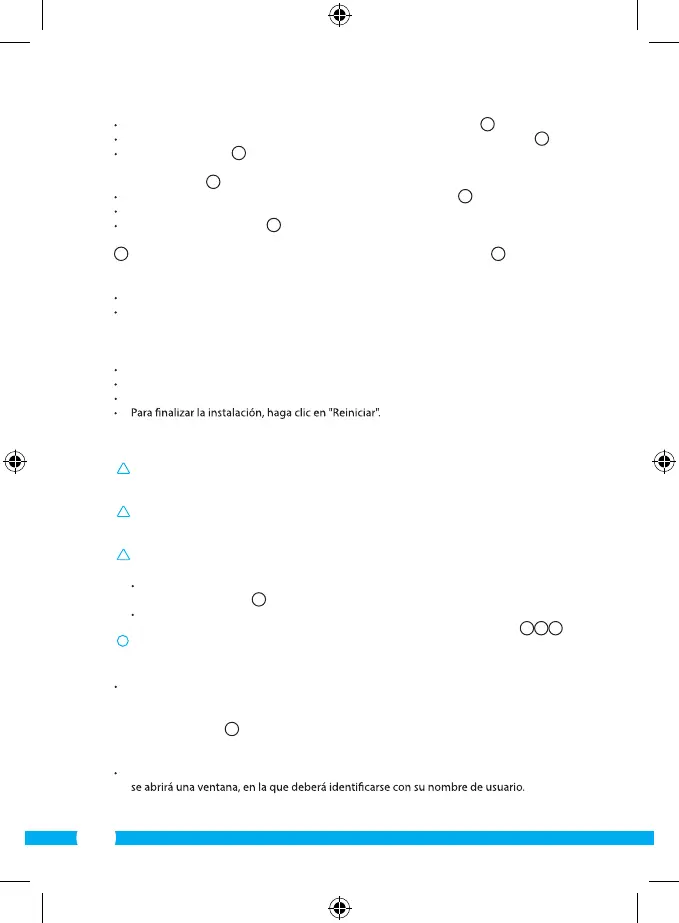60
Ejecute la aplicación. Se mostrará la pantalla de inicio de la aplicación.
L
Seleccione la opción “Click here to add camera”. Aparecerá el menú “Add camera”.
M
Pulse la tecla “Scan”.
M1
A continuación, escanee el código QR situado en la parte
inferior de la cámara. También puede optar por introducir el código después de “UID”
manualmente.
M2
Encontrará este código bajo el código QR de la cámara IP.
A continuación, introduzca tras “Security code” el código: 000000.
M3
Después de “Name”, indique el nombre que desea asignar a la cámara.
A continuación, pulse “OK”.
M4
La cámara ya está vinculada al teléfono y aparece en la pantalla de inicio de la aplicación.
N
En esta pantalla puede comprobar si la cámara está conectada (ONLINE)
N1
o no
conectada (OFFLINE).
Consulte las instrucciones sobre la colocación de la cámara en la sección 4.6.
Consulte las instrucciones sobre el uso de la cámara a través de la aplicación en el
capítulo 5.
4.3. Instalar la cámara en el PC
Inserte el CD-ROM suministrado en el PC.
Ejecute "IPCamSetup.exe" en el CD-ROM.
Para ejecutar la instalación, pulse dos veces en "Siguiente".
IP camera tool ya está instalado en su PC. Encontrará un acceso directo en el escritorio.
¡Nota! ¡No elimine este acceso directo! Si lo hace, deberá reinstalar IP camera tool.
4.4. Vinculación de su cámara
¡Nota! Para poder utilizar todas las funciones de la cámara IP, debe utilizar Internet
Explorer 6 o superior (32 bit) y seleccionar el modo ActiveX. No es posible registrar
imágenes y sonidos mediante otros navegadores.
¡Nota! Si elige el modo ActiveX, es posible que aún no aparezca la imagen. En tal caso,
introduzca lo siguiente:
En Internet Explorer vaya a: Herramientas > Opciones de Internet > Seguridad >
Nivel personalizado
D
En controles y complementos de ActiveX, seleccione la opción "Preguntar". Si la
opción "Preguntar" no está disponible, seleccione "Habilitar". Ver también:
E F G
Consejo: si desea utilizar un navegador web distinto del predeterminado, copie el
enlace del navegador y ábralo en el navegador de su elección.
Ejecute IP Camera Tool desde el acceso directo "IP camera tool" ubicado en el escritorio.
IP Camera Tool detecta automáticamente la(s) cámara(s) IP conectadas a la red.
Se abrirá una ventana
A
. Esta ventana mostrará todas sus cámaras IP. Si no hay cámaras
conectadas, la ventana aparece vacía.
Haga doble clic en la cámara que desea utilizar. En el explorador web predeterminado
